- Corrigir o FaceTime desligando e desconectando aleatoriamente
- Correção 1: verifique sua conexão com a Internet
- Correção 2: reinicie seu dispositivo Apple
- Correção 3: redefinir as configurações de rede
- Correção 4: verifique se há superaquecimento do dispositivo
- Existe uma maneira de ativar a voz no FaceTime?
- É possível fazer FaceTime quando você desliga?
- Você usa o Face Time no telefone?
- Você pode encerrar uma chamada do FaceTime e iniciar uma nova?
- Por que não consigo ver a configuração do FaceTime no meu iPhone?
- Você deve desativar o aplicativo FaceTime?
- Como corrigir o FaceTime desligando aleatoriamente no iPhone?
- Como tirar uma foto durante uma chamada do FaceTime no iPhone?
- Como faço para reativar o FaceTime por dados de celular no iPhone?
- Como corrigir o som do FaceTime ecoando no iPhone?
- Como faço para ativar o Facetime no meu iPhone?
- Como bloquear o FaceTime no iOS 11?
- Por que preciso de um número de telefone para fazer um FaceTime?
- Como usar o tempo de rosto no MacBook Air?
Neste tutorial, mostraremos como corrigir os problemas do Facetimes, como desligar e desconectar aleatoriamente. Este aplicativo de videochamada foi desenvolvido pela Apple e apenas para o ecossistema Apple. O último inclui o iPhone, iPad e Mac. Embora existam muitas outras opções quando se trata de aplicativos de videochamada para seus dispositivos Apple, o Facetime consegue pontuar na facilidade de usabilidade e em sua impressionante oferta de serviços. No entanto, algumas vezes você pode não conseguir fazer ou receber essas chamadas conforme o esperado.
Problemas como o Facetime desligando aleatoriamente ou desconectando aleatoriamente estão se tornando uma tradição bastante frequente. Um usuário pediu o mesmo em Fórum de discussão da Apple e mais de mil povos compartilharam a mesma preocupação também. se você estiver entre um deles, este guia será útil. Este tutorial listará todas as possíveis correções para problemas de desligamento e desconexão aleatórios do Facetime. Acompanhe.
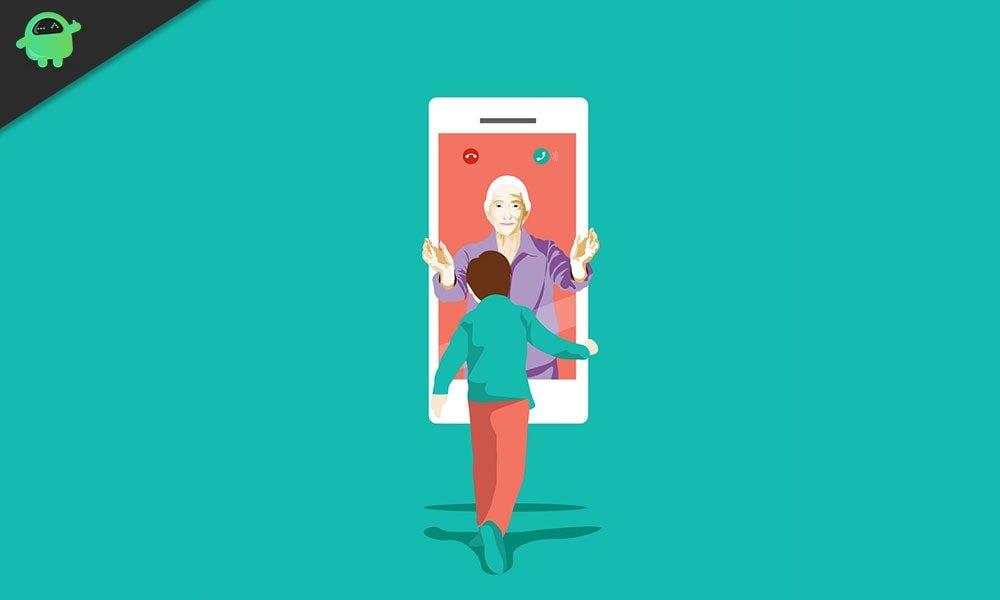
Corrigir o FaceTime desligando e desconectando aleatoriamente
Lembre-se de que não há nenhuma correção universal para esse problema. Diferentes usuários conseguiram corrigir esse problema por qualquer um dos métodos mencionados abaixo. Portanto, você deve executar todas essas correções uma a uma até obter sucesso.
Correção 1: verifique sua conexão com a Internet
Embora possa parecer uma correção bastante óbvia, mas na maioria dos casos, essas dicas básicas fazem seu trabalho com bastante eficácia. Nesse sentido, sugerimos que você verifique se a Internet está funcionando. Se não for esse o caso, tente alternar do WiFi para a rede da operadora ou vice-versa.
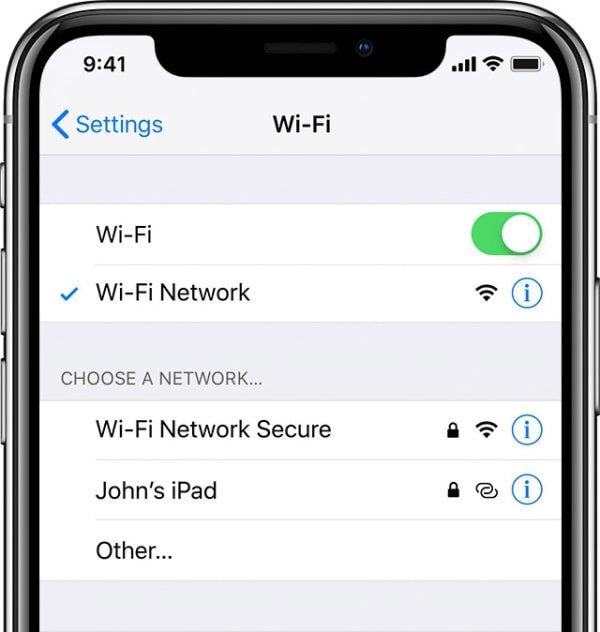
Anúncios
Os problemas de conexão de largura de banda estão entre os comuns que, felizmente, não são necessários muitos esforços para corrigi-los. Nessa nota, depois de fazer a troca de conexão ou reiniciar o roteador, inicie o Facetime e veja se os problemas de desligamento e desconexão aleatórios foram corrigidos ou não.
Correção 2: reinicie seu dispositivo Apple
Semelhante ao primeiro, esta é outra daquelas correções que parecem bastante simples no papel, mas fazem seu trabalho com bastante eficácia. Portanto, para reiniciar um dispositivo iPhone 8 ou anterior, pressione e segure o botão Liga / Desliga até ver a alternância Deslizar para desligar. Deslize para a direita para desligar o dispositivo. Em seguida, pressione e segure o botão Liga / Desliga até que o logotipo da Apple apareça e, em seguida, seu dispositivo será reinicializado.
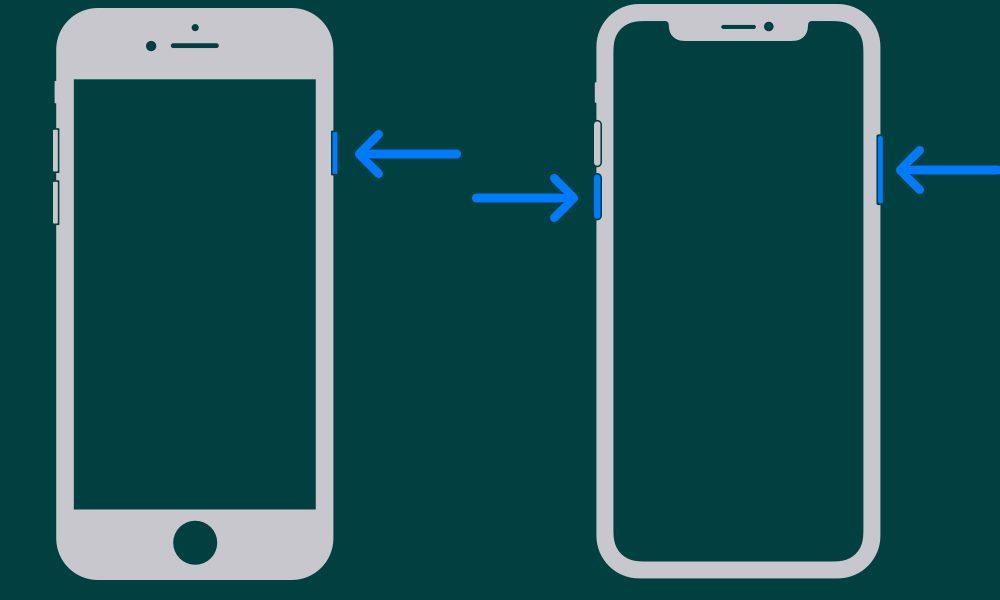
Para o iPhone X e versões mais recentes, você terá que pressionar e segurar o botão Liga / Desliga e, mantendo-o pressionado, pressione ou as teclas de volume e, em seguida, deslize o dedo no botão Deslizar para desligar. Em seguida, reinicie o dispositivo usando a tecla liga / desliga e verifique se o Facetime está desligando e desconectando aleatoriamente problemas ou não.
Anúncios
Correção 3: redefinir as configurações de rede
Se a troca de conexões de rede não conseguiu fornecer o resultado desejado, considere redefinir suas configurações de rede. Lembre-se de que isso também excluirá todas as configurações de rede armazenadas, senhas de Wi-Fi etc. Portanto, certifique-se de criar um backup dessas configurações com antecedência.
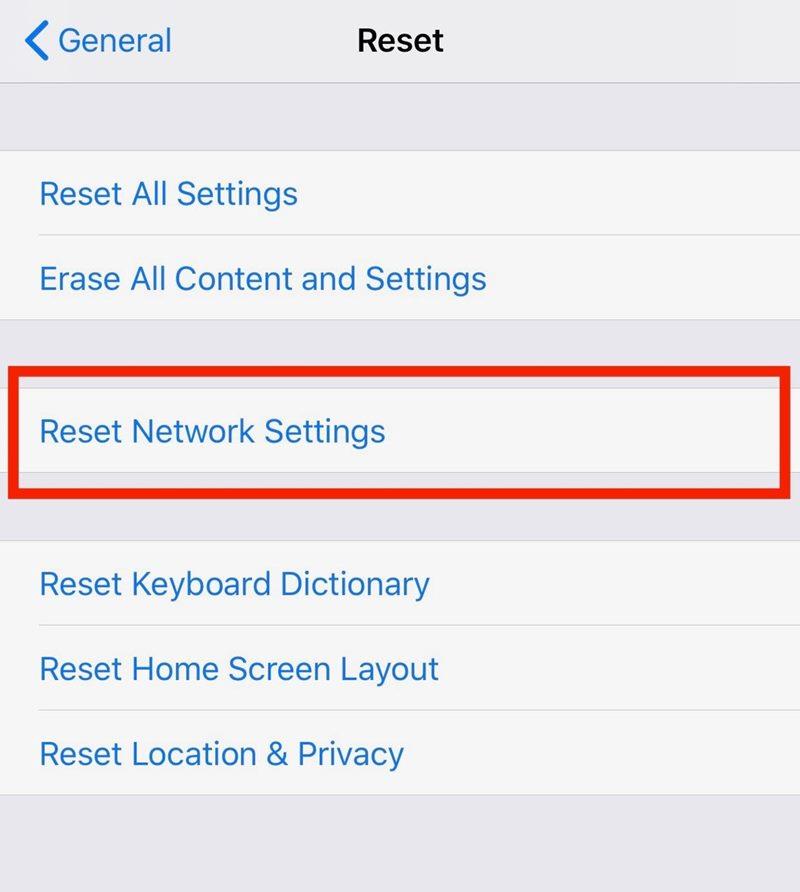
- Para redefinir as configurações de rede, vá para a página Configurações no seu iPhone.
- Navegue até o menu Geral seguido de Sobre.
- Em seguida, toque em Redefinir> Redefinir configurações de rede.
- Quando isso for feito, reinicie seu dispositivo e reconecte-o à rede WiFi/portadora.
- Por fim, inicie o Facetime e veja se os problemas de desligamento e desconexão aleatórios foram corrigidos ou não.
Correção 4: verifique se há superaquecimento do dispositivo
Em alguns casos raros, se o seu dispositivo estiver superaquecendo, um ou dois problemas são iminentes. Embora o Facetime não seja um aplicativo que consome muitos recursos, ele exige que seu quinhão de recursos seja executado com eficiência. Mas se o seu dispositivo já estiver superaquecendo, o aplicativo pode não obter os recursos desejados. Felizmente, a Apple mostra um aviso de temperatura quando isso acontece.
Anúncios
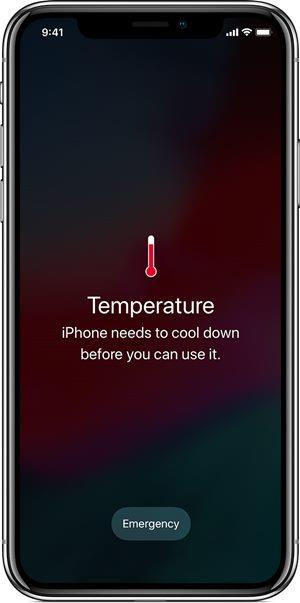
Portanto, se você receber alguma mensagem de superaquecimento, recomendamos que você mantenha seu dispositivo intacto até que esfrie. Além disso, verifique se ele não está conectado à porta de carregamento durante esse período. Quando o aviso não estiver mais lá, inicie o Facetime e, desta vez, você não deve ter nenhum problema como tal.
Então, com isso, concluímos o guia sobre como corrigir problemas de desligamento e desconexão aleatórios do Facetime. Compartilhamos quatro métodos diferentes, qualquer um ou uma combinação de dois ou mais deve fornecer os resultados desejados. Deixe-nos saber qual método funcionou a seu favor. Para finalizar, aqui estão algumas dicas e truques para iPhone, dicas e truques para PC e dicas e truques para Android que você também deve conferir.
Perguntas frequentes
Existe uma maneira de ativar a voz no FaceTime?
No entanto, ao fazer isso, você basicamente encerra a chamada de voz e inicia uma nova chamada do FaceTime sem problemas. Como funciona tão perfeitamente, você pode nem perceber a transição, mas não há mais uma chamada de voz para a qual retornar. Como você habilita o retorno à voz sem desligar? Você não. Isso não é uma opção. OK. Então, de fato, não está lá.
É possível fazer FaceTime quando você desliga?
E se você desligar, o telefone continua ligando para você – no Face time. Estou surpreso que isso já não seja um recurso. Esta é a minha primeira vez no fórum de suporte, mas se alguém puder votar, se for uma opção, eu agradeceria.
Você usa o Face Time no telefone?
Face time é ótimo, mas nem sempre é necessário para uma chamada inteira (digamos que você quer mostrar algo a alguém ou eles ligam para você para procurar algo em casa quando estão fora, a largura de banda fede, etc…) E se você desligar up, o telefone continua ligando para você – no Face time.
Você pode encerrar uma chamada do FaceTime e iniciar uma nova?
No entanto, ao fazer isso, você basicamente encerra a chamada de voz e inicia uma nova chamada do FaceTime sem problemas.Como funciona tão perfeitamente, você pode nem perceber a transição, mas não há mais uma chamada de voz para a qual retornar.
Por que não consigo ver a configuração do FaceTime no meu iPhone?
Se você não vir a configuração do FaceTime, verifique se a Câmera e o FaceTime não estão desativados em Configurações > Tempo de uso > Restrições de conteúdo e privacidade > Aplicativos permitidos. Verifique se você tem o número de telefone ou endereço de e-mail correto listado.
Você deve desativar o aplicativo FaceTime?
Se você possui um dispositivo Apple, desligue imediatamente o aplicativo FaceTime por alguns dias. Um bug de privacidade não corrigido de cair o queixo foi descoberto no popular aplicativo de chamadas de vídeo e áudio da Apple, FaceTime, que pode permitir que alguém ouça ou veja você antes mesmo de atender sua chamada.
Como corrigir o FaceTime desligando aleatoriamente no iPhone?
A resolução mais comum para o FaceTime desligar aleatoriamente é redefinir as configurações de rede no iPhone ou iPad. Isso é bastante fácil de fazer: Vá para “Configurações”, depois para “Geral” e “Sobre” Vá para “Redefinir” e escolha “Redefinir configurações de rede”
Como tirar uma foto durante uma chamada do FaceTime no iPhone?
Em uma chamada FaceTime em grupo: toque no bloco da pessoa que você deseja fotografar, toque em e, em seguida, toque em . Vocês dois recebem uma notificação de que a foto foi tirada e a Live Photo é salva no aplicativo Fotos.
Como faço para reativar o FaceTime por dados de celular no iPhone?
Para reativar o acesso do FaceTime por dados de celular, repita o procedimento e alterne a opção para Ligado. Inicie o aplicativo Configurações na tela inicial do seu iPhone, iPod touch ou iPad. Toque em Geral no meio da lista. Toque em Restrições no meio da lista. Toque em Ativar restrições se elas ainda não estiverem ativadas. Digite uma senha.
Como corrigir o som do FaceTime ecoando no iPhone?
Reiniciar o telefone é um bom próximo passo, que provavelmente pode resolver quaisquer problemas de som que você possa encontrar, especialmente se o eco durante as chamadas do FaceTime não for o único.Para reiniciar o telefone, tudo o que você precisa fazer é manter pressionado o botão de bloqueio por alguns segundos e deslizar o controle deslizante de opções para a direita para desligar o telefone.
Como faço para ativar o Facetime no meu iPhone?
Toque em FaceTime. Toque no interruptor ao lado do FaceTime para ativá-lo. O FaceTime iniciará o processo de ativação e em breve você poderá fazer chamadas de vídeo. Inicie o aplicativo Configurações na tela inicial. Toque em FaceTime. Toque no interruptor ao lado do FaceTime para desativá-lo.
Como bloquear o FaceTime no iOS 11?
Como usar o controle dos pais para restringir o FaceTime no iOS 11 e versões anteriores Inicie o aplicativo Configurações na tela inicial do seu iPhone, iPod touch ou iPad. Toque em Geral no meio da lista. Toque em Restrições no meio da lista. Toque em Ativar restrições se elas ainda não estiverem ativadas. Digite uma senha.
Por que preciso de um número de telefone para fazer um FaceTime?
Há uma chance maior de completar a chamada do Facetime usando o número de telefone em vez do endereço de e-mail (que deve ser registrado manualmente pelo usuário). Obrigado; como um usuário do iPhone registra um endereço de e-mail manualmente?
Como usar o tempo de rosto no MacBook Air?
1 Vá em Ajustes > FaceTime e ative o FaceTime. 2 Se quiser tirar fotos ao vivo durante as chamadas do FaceTime, ative as Fotos ao vivo do FaceTime. 3 Digite seu número de telefone, ID Apple ou endereço de e-mail para usar com o FaceTime.








